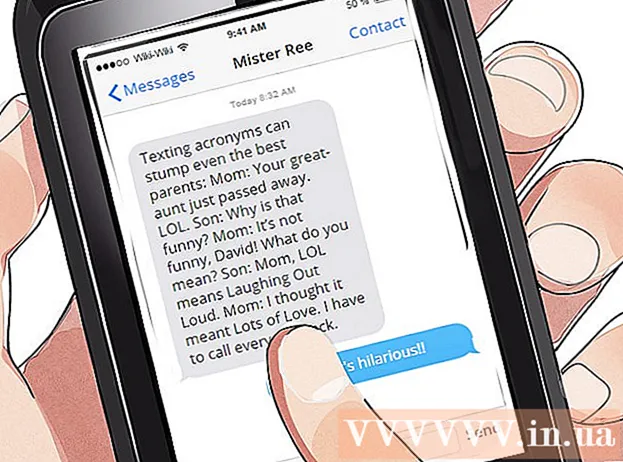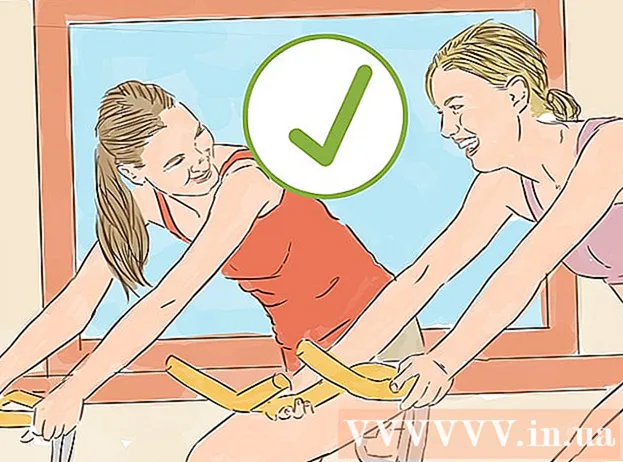Аутор:
John Pratt
Датум Стварања:
14 Фебруар 2021
Ажурирати Датум:
28 Јуни 2024

Садржај
Овај чланак ће вас научити како да претражујете резултате на одређеној веб локацији помоћу Гоогле-а. Ову функцију можете да користите за преглед листе свих резултата претраге који се односе само на дотичну веб локацију, или - ако користите Гоогле Цхроме - такође можете да претражујете директно на одређеним веб локацијама које имају уграђене могућности претраживања.
На корак
Метод 1 од 2: Са Гоогле-ом
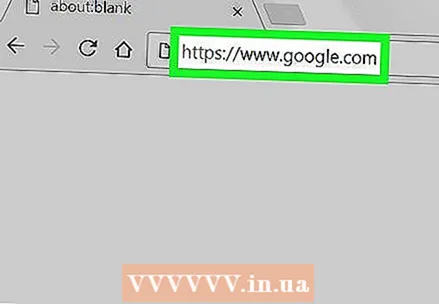 Отворите Гоогле. Идите на хттпс://ввв.гоогле.цом/ у Интернет прегледачу по вашем избору.
Отворите Гоогле. Идите на хттпс://ввв.гоогле.цом/ у Интернет прегледачу по вашем избору.  Кликните на траку за претрагу. Ово је на средини странице.
Кликните на траку за претрагу. Ово је на средини странице.  Означите да желите да претражите одређену веб локацију. Тип сајт: у траци за претрагу.
Означите да желите да претражите одређену веб локацију. Тип сајт: у траци за претрагу.  Унесите адресу своје веб локације без дела „ввв“. Ово би требало одмах следити ознаку сајт: без размака између.
Унесите адресу своје веб локације без дела „ввв“. Ово би требало одмах следити ознаку сајт: без размака између. - На пример, да бисте претражили Фацебоок, откуцајте сајт: фацебоок.цом.
 Притисните размакницу. Ово поставља размак између адресе веб локације и онога што следеће укуцате.
Притисните размакницу. Ово поставља размак између адресе веб локације и онога што следеће укуцате.  Унесите термин за претрагу или фразу. То може бити све што желите да потражите на веб локацији.
Унесите термин за претрагу или фразу. То може бити све што желите да потражите на веб локацији. - На пример, да бисте на Фејсбуку тражили „штенад на продају“, цела ваша реченица би требало да звучи овако: сајт: фацебоок.цом штенад на продају.
 Притисните ↵ Ентер. Ово ће извршити вашу претрагу; када се учита страница резултата претраживања, требало би да видите само оне резултате који се подударају са вашим упитом и налазе се на веб локацији коју сте навели.
Притисните ↵ Ентер. Ово ће извршити вашу претрагу; када се учита страница резултата претраживања, требало би да видите само оне резултате који се подударају са вашим упитом и налазе се на веб локацији коју сте навели.
2. метод од 2: Са Гоогле Цхроме-ом
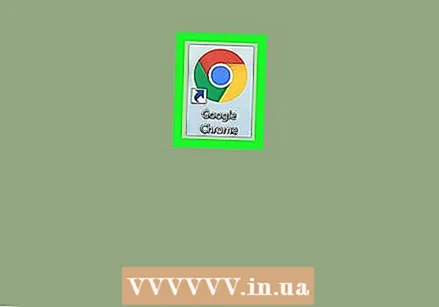 Отворите Гоогле Цхроме
Отворите Гоогле Цхроме 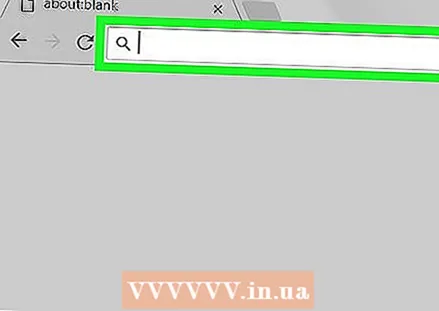 Кликните на траку за адресу. Ово је поље за текст на врху прозора прегледача.
Кликните на траку за адресу. Ово је поље за текст на врху прозора прегледача. - Ако се у траци за адресу налази текст, избришите га пре него што наставите.
 Унесите адресу веб локације. Ово мора бити адреса коју желите да тражите. Обавезно укључите овде део веб странице „ввв“.
Унесите адресу веб локације. Ово мора бити адреса коју желите да тражите. Обавезно укључите овде део веб странице „ввв“. - На пример, да бисте претражили Фацебоок, откуцајте ввв.фацебоок.цом.
 Пронађите поруку „Притисните Таб за претрагу“. Крајње десно на траци за адресу требало би да буде порука која вас подстиче да кликнете на Таб ↹дугме за претрагу ваше веб странице.
Пронађите поруку „Притисните Таб за претрагу“. Крајње десно на траци за адресу требало би да буде порука која вас подстиче да кликнете на Таб ↹дугме за претрагу ваше веб странице. - Ако не видите ову поруку, не можете да користите траку за адресу Гоогле Цхроме за претрагу на веб локацији. И даље можете да користите Гоогле за претрагу на некој веб локацији.
 Притисните тастер Таб ↹-тест. Када видите поруку „Притисните тастер за претрагу“, притисните тастер Таб ↹дугме за отварање траке за претрагу која вам омогућава претрагу у оквиру назначене веб локације.
Притисните тастер Таб ↹-тест. Када видите поруку „Притисните тастер за претрагу“, притисните тастер Таб ↹дугме за отварање траке за претрагу која вам омогућава претрагу у оквиру назначене веб локације. 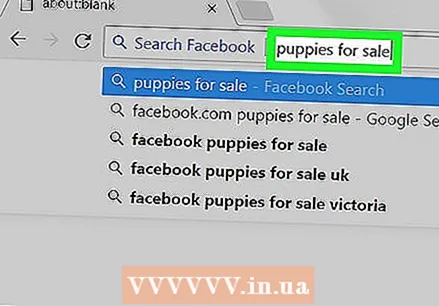 Унесите термин за претрагу или фразу. То може бити све што желите да потражите на веб локацији.
Унесите термин за претрагу или фразу. То може бити све што желите да потражите на веб локацији.  Притисните ↵ Ентер. Ово ће приказати претрагу вашег израза или фразе на наведеном веб месту и омогућити вам да прегледате резултате претраге ако је потребно.
Притисните ↵ Ентер. Ово ће приказати претрагу вашег израза или фразе на наведеном веб месту и омогућити вам да прегледате резултате претраге ако је потребно.
Савети
- Гоогле можете да користите у било ком интернет прегледачу.
Упозорења
- Цхроме метода не ради на свим веб локацијама.